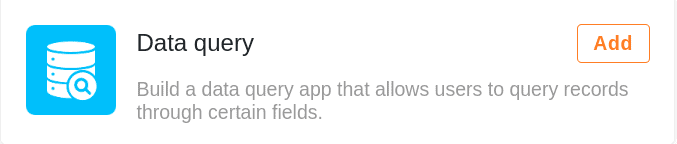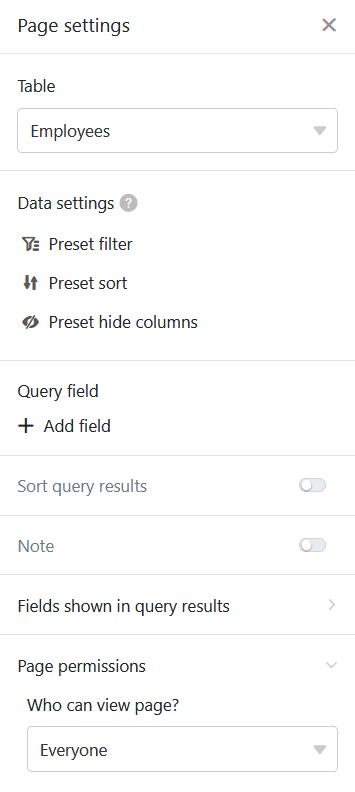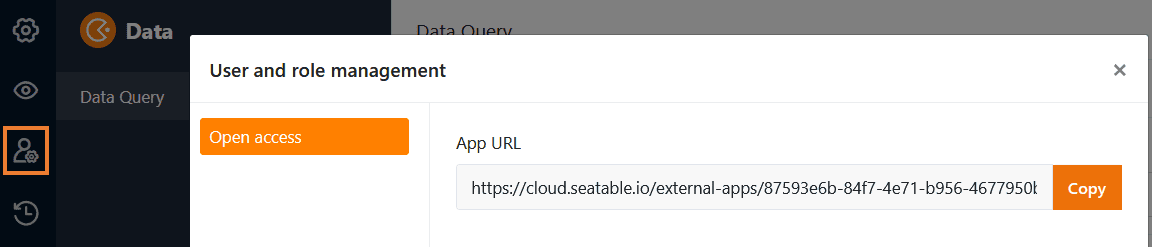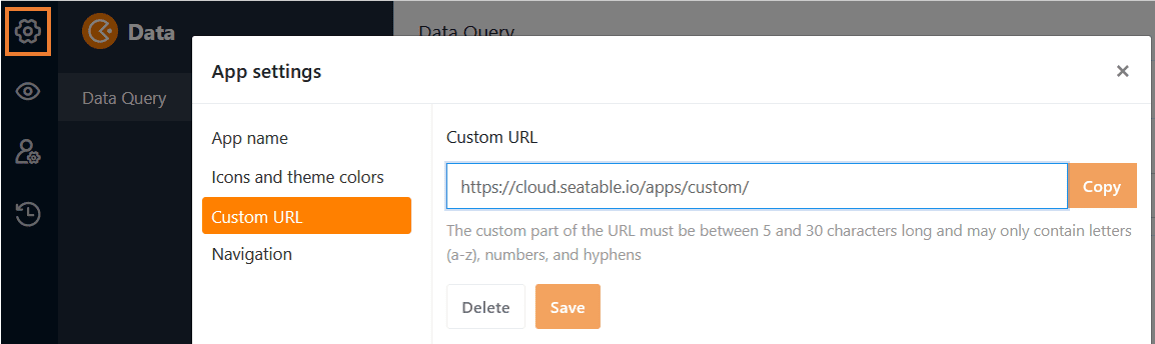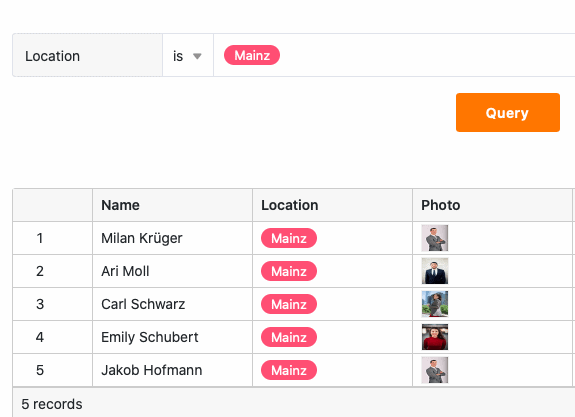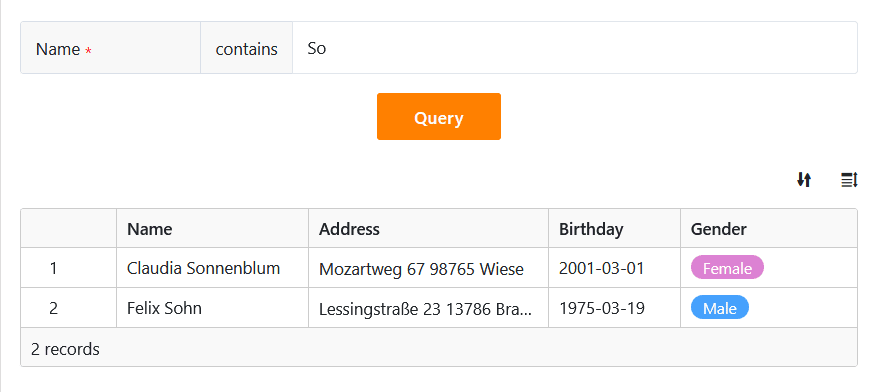Mithilfe einer Datenabfrage-App können Sie anderen Nutzern ermöglichen, Ihre Datensätze über bestimmte Felder hinweg nach spezifischen Werten zu durchsuchen. Eine solche Suchmaske erweist sich besonders bei umfangreichen Datensätzen wie Produktkatalogen oder Bibliotheken als hilfreich.
Anlegen der Datenabfrage-App
Um eine Datenabfrage-App in Ihrer Base nutzen zu können, müssen Sie diese zunächst zu Ihrer Base hinzufügen.
Erfahren Sie hier, wie Sie eine App zu Ihrer Base hinzufügen.
Einstellungen einer Datenabfrage-App bearbeiten
Nachdem Sie Ihre Datenabfrage-App erfolgreich angelegt haben, können Sie in den Einstellungen der App die Tabelle und die Spalten auswählen, die nach gewissen Werten durchsucht werden können. Öffnen Sie die App dazu einfach über das Stift-Symbol im Bearbeitungsmodus.
Da die Datenabfrage-App auf dem Universal App Builder basiert, sind die folgenden Einstellungsmöglichkeiten identisch mit den Abfrageseiten in der Universellen App:
Erfahren Sie mehr zu den Einstellungsmöglichkeiten von Abfrageseiten.
Namen, Farbe und Icon einer Datenabfrage-App bearbeiten
Eine Datenabfrage-App können Sie jederzeit umbenennen. Öffnen Sie die App dazu einfach über das Stift-Symbol im Bearbeitungsmodus. Wenn Sie dort in der oberen linken Ecke auf das Zahnrad-Symbol klicken, können Sie den Namen, die Farbe und das Icon der App ändern.
Erfahren Sie hier mehr zu den globalen App-Einstellungen.
Eine Datenabfrage-App teilen
Ihre Datenabfrage-Apps können Sie mit nur wenigen Klicks mit anderen Nutzern teilen. Gehen Sie dafür in die Benutzer- und Rollenverwaltung und kopieren Sie den von SeaTable generierten App-Link oder legen Sie einen benutzerdefinierten Link in den globalen Einstellungen der App fest.
Nach einem Wert in der Datenabfrage-App suchen
Nachdem Sie Ihre Datenabfrage-App erfolgreich geteilt haben, können andere Nutzer mit der Abfrage beginnen und auf die freigegebenen Daten zugreifen. Um Ihre Datensätze nach bestimmten Werten zu durchsuchen, gibt man diese einfach in die Abfragefelder ein und klickt auf Abfrage.
Darstellung der gefundenen Datensätze
Nachdem die Nutzer auf Abfrage geklickt haben, werden ihnen die gefundenen Datensätze sofort in einer Tabelle angezeigt. Die Nutzer der App können nur die Spaltenwerte eines Datensatzes sehen, die Sie nicht ausgeblendet haben. Zudem können sie keine von Ihnen voreingestellten Filter löschen, mit denen Sie die Menge der suchbaren Zeilen eingrenzen können.
Allerdings können die Nutzer die abgefragte Ergebnisliste selbst sortieren und die Zeilenhöhe anpassen, um sich einen besseren Überblick zu verschaffen.
Eine Datenabfrage-App kopieren
Sie haben eine Datenabfrage-App erstellt, die Sie in ähnlicher Form für eine weitere Nutzergruppe verwenden möchten? Dann kopieren Sie einfach die bestehende App und passen Sie die Kopie nach Belieben an. Wie Sie eine App kopieren, erfahren Sie hier.
Eine Datenabfrage-App deaktivieren
Wenn Sie eine Datenabfrage-App erstellt haben, deren Nutzung Sie zeitweise unterbinden möchten, können Sie diese mit nur wenigen Klicks deaktivieren, um allen Nutzergruppen den Zugriff zu entziehen. Wie das geht, erfahren Sie hier.
Eine Datenabfrage-App löschen
Eine Datenabfrage-App, die Sie nicht mehr benötigen, können Sie jederzeit löschen. Keine Sorge: Beim Löschen einer Datenabfrage-App werden keinerlei Daten in der Base gelöscht. Erfahren Sie hier mehr zur Löschung von Apps.